Photoshop to program, który od dawna jest częścią społeczności projektantów. Zostało to utrzymane dzięki dużej liczbie funkcji i narzędzi, które są dodawane do niego przy każdej aktualizacji. Mając to na uwadze, dobrze jest dowiedzieć się, co możesz z tym zrobić, na przykład: włączyć linie pomocnicze, marginesy i linijki w programie Photoshop.
Najlepszym sposobem, aby stać się naprawdę dobrym w używaniu stale aktualizowanego programu, jest poznawanie jego narzędzi jeden po drugim (musisz też wiedzieć, jak użyj paska narzędzi ), aby poznać ich zasięg i możliwości. Jeśli tak, możesz pewnego dnia stać się najlepszym projektantem, jakiego kiedykolwiek widziałeś.
Włącz linie wiodące, marginesy i linijkę w Photoshopie
Pierwszą rzeczą, którą musisz wiedzieć umieć włączyć kreatory, marginesy i linijki w Photoshopie, jest to, że istnieje kilka sposobów na wykonanie tych procesów. Musimy więc wytłumaczyć każdy z osobna, pierwszy dzisiaj będzie regułą.
Najpierw musisz otworzyć aplikację i utworzyć nowy dokument lub kanwę (specyfikacje nie mają znaczenia). Kiedy skończysz, upewnij się, że po lewej stronie i na górze obszaru roboczego znajdują się linie liczbowe, które są linijkami.
Wiele razy pojawiają się domyślnie, gdy idziesz do pracy (to zależy od wersji Photoshopa ). Ale jeśli nie wyjdą, musisz wykonać następujące czynności:
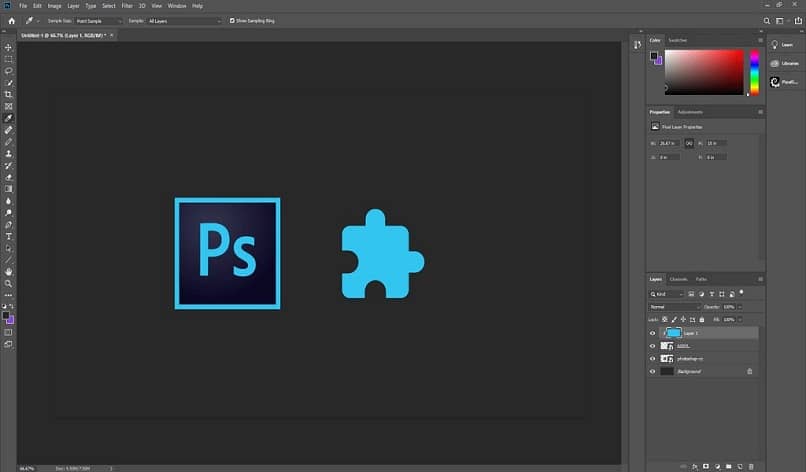
Przejdź do sekcji z powyższymi opcjami i poszukaj „Przycisku” występ „Dotknij, aby wyświetlić listę rozwijaną, w której musisz sprawdzić wybór” Zasady ”. W ten sposób twoi szefowie pojawią się z boku, aby pomóc ci w twoich przyszłych projektach (jeśli chcesz ich ukryć, po prostu powtórz proces).
Marginesy i instrukcje
Drugim i trzecim krokiem, który podejmiesz, aby włączyć instrukcje, marginesy i linijki w Photoshopie, będą oczywiście marginesy i linie. Jeśli zastanawiasz się, dlaczego są razem, to dlatego, że są w zasadzie takie same. Istnieje kilka sposobów na zrobienie jednego z tych dwóch sposobów, pierwszym jest użycie przycisku, który jest uważany za regułę.
Aby to zrobić, ponownie otwórz menu rozwijane ” występ Tak jak w poprzedniej procedurze, ale tym razem wybierz opcję Nowy przewodnik. Ten Otworzy się okno dialogowe, w którym musisz wybrać żądane centymetry i czy chcesz, aby były poziome lub pionowe.
Wtedy dajesz ” W porządku „I voila, będziesz miał swoje linie (są niebieskie). Gdy chcesz je usunąć, przenieś je na linijkę, aby zniknęły, lub wróć do sekcji widoku i naciśnij „Usuń sterowniki”.
Linie i marginesy wydobyte z linijki
Innym sposobem tworzenia marginesów lub linii jest usunięcie ich z linijki. Wystarczy stanąć na nim i kliknąć, utworzy linię, którą można umieścić w dowolnym miejscu dokumentu.

Będzie taka sama jak poprzednia, ale ma tę specjalną cechę, że jeśli naciśniesz klawisz Shift podczas ruchu, przeskoczy do bardziej precyzyjnych punktów, takich jak: 10mm.
Tworzenie ich jest bardzo przydatne, ponieważ po umieszczeniu wielu z nich obiekty takie jak ramki do zdjęć automatycznie dopasują się do krawędzi linii, stworzenie idealnego i symetrycznego porządku w swojej pracy (to jest dobre dla tych, którzy to lubią utwórz tekst pasujący do okręgu na przykład).
I gotowy z tym, co przeczytałeś powyżej, już wiesz wszystko, czego potrzebujesz, aby zakończyć proces włączyć linie pomocnicze, marginesy i linijki w programie Photoshop. Wystarczy, że wymyślisz projekt lub wybierzesz już stworzony i przejdź do swojego płótna, aby zacząć dodawać linie, które pomogą Ci go zmodyfikować.
Pamiętaj, że Photoshop ma wiele innych przydatnych narzędzi i funkcji, których możesz użyć do modyfikacji i których nie możesz przegapić (czyli powinieneś je przestudiować), niektóre z nich są wykonane przez być w stanie tworzyć zakrzywione linie lub fale czy wiesz jak? tworzenie i animacja logo, tekstu, przycisków z ruchem i więcej.